V minulom článku som opísal interfejs (rozhranie) pre TCVR Kenwood TS-870S, čím v našej HAM rodine pribudol ďalší mód. Dodávam bez preháňania, že v mojej sestre, OM1ADA vzbudil dovtedy nevídanú vášeň pre digi, najmä FT8 a FT4, čo dosvedčuje aj jej článok, kde opísala svoje osobné dojmy a skúsenosti zo živej prevádzky. Zbierka jej FT8 diplomov sa veselo rozrastá a v súčasnosti má už vydaných vyše 500 kusov. Týmto článkom chcem povzbudiť aj ďalších operátorov, ktorí sa ešte nerozhodli pustiť sa do nových vôd nášho pútavého koníčka. Za málo námahy dostaneme veľa radosti. Veď dnes už je konštrukcia vlastného digi interfejsu naozaj nenáročná a dostupná. Áno, zapojenie funguje spoľahlivo, ale časom vznikla potreba interfejsu pre TCVR iného výrobcu pretože každá značka poskytuje iné riešenie. Vo svojej HAM zbrojnici sa nachádzajú ešte želiezka Yeasu FT-817ND a FT-100D. Rozdiel je už na prvý pohľad oproti TS-870S v tom, že majú úplne iný typ ACC2 konektor a iné úrovne zvukových signálov. Výhoda Yeasu spočíva v možnosti PTT cez CAT rozhranie, ktoré podrobne rozvediem neskôr. Navyše tu bol pokus vyhnúť sa prevodníku na RS232 úplne. Príjemné čítanie.
Konštrukcia
Hlavná myšlienka spočíva v ušetrení čo najviac portov počítača ako sa len dá. Dnešní výrobcovia výpočtovej techniky zabudovávajú výlučne USB rozhrania a ako to na strane používateľa väčšinou býva, obsadia sa inými zariadeniami ani si nevšimneme ako. Interfejs vyžaduje len jeden USB port, ale ako je známe, na digi prevádzku treba väčšinou porty tri: jeden na zvukový signál (vstup aj výstup), PTT a pre väčší komfort aj CAT rozhranie na ovládanie TCVR z počítača. Túto dilemu hravo vyrieši USB, ktorý jeden USB port rozvetví na viacero. S touto myšlienkou prišli už viacerí rádioamatéri. Napr. Dan, YO3GGX, ktorého riešenie rozvinul John, DK9JC do naozaj pôsobivej podoby. Zapojenie je urečnené pre TCVR Yeasu typu FT-817ND, ale nemal by nastať problém pri inom modeli rovnakého výrobcu, ktorý má zabudovaný ACC2 a DATA konektor, napríklad FT-100D.
Rozpis súčiastok
Pripájam obrázky komponentov s popisom pre ľahšie zháňanie. Celkové náklady sa pohybujú v rovine 15 €.
CAT USB kábel
Podrobnejší popis: FTDI FT232RL USB Cat & Programming Cable for Yaesu FT-100 FT-817 FT-857 FT-897 CT-62 equivalent on Technofix

Kábel na druhom konci obsahuje 8-pinový mini DIN konektor pre ACC2 port. Predstavuje jednu z tých nákladnejších častí okolo 10 €. Jeho výhoda spočíva v tom, že už netreba zhotovovať kábel. V zapojení slúži na dva účely. Prvý na ovládanie TCVR napríklad na komfortné prelaďovanie pásma a druhý na PTT.
6-pinový mini DIN Data konektor
Podrobnejší popis: 10pcs/lot 6 Pin Mini DIN Male Plug Wire Connector W/ Plastic Handle Mini DIN Adapter Converter for Keyboard/Mouse DIY

Prepája sa s DATA konektorom TCVR. Niekomu dobre známy konektor na PS/2 port, s ktorým sa prepájala s počítačom myš, či klávesnica. Rozhodol som sa zhotoviť celý kábel. Ale kto chce, môže naletovať rovno jeden koniec na dosku a ušetriť tým ďalší konektor. Záleží od aktuálnych podmienok. Balík s 10 kusmi vyjde tak na 6 €.
USB Hub
Model 4 Port USB Hub 2.0 Multi USB Splitter Hub Use Power Adapter Multiple Expander 2.0 USB Hub For Desktop Laptop PC

Tvorí chrbticu celého interfejsu. Prepája jeho aktívne časti. Zabezpečuje komunikáciu cez porty. On je dôvod, prečo teraz stačí jeden USB port na počítači. V podstate sa dá použiť ľubovoľný model. Cena sa pohybuje vo výške do 1,5 €.
USB zvuková karta
Model Mic Speaker Audio Interface For Laptop PC Micro Data Black 3D USB Sound Card USB Audio 5.1 External USB Sound Card Audio Adapter

Cena okolo 1 €.
Rezistory
- R1 100 Ω
- R2 3k3 Ω
- R3 1k2 Ω
Každý akéhokoľvek výkonu a rozmerov, čo šuflík zo seba vydá.
Samozrejme sem patria aj také obligátnosti ako krabička, či káble, ale tie si zvolí každý podľa svojich podmienok a dispozícií. A tomu prispôsobí aj rozmery krabičky. Tá moja je z rozvodnej skrinky a je štedrá na priestor. Jednotlivé časti sa do nej zmestia aj s rezervou.
Schéma zapojenia
Všetky časti digi rozhrania sa nachádzajú na jednej schéme. USB HUB prepája jednotlivé komponenty. Cez konektor X1 „prúdi“ zvukový signál z / do počítača, PTT signál do počítača a CAT inštrukcie do počítača (napr. zmena pásma). Nachádza sa na špici pôvodného „chvostíku“ hubu, nevyžaduje žiadny konštrukčný zásah. Konektor X2 slúži na prepojenie TCVR s počítačom cez CAT USB kábel. Konektor X3 prepája zvukové cesty cez TCVR DATA konektor s počítačom. Keďže signály majú rôzne úrovne, treba ich ešte prispôsobiť cez rezistory. Rozdiel oproti riešeniu Y03GGX spočíva v tom, že sa tu nenachádza PTT obvod, nakoľko využívam PTT cez CAT.
USB hub je s USB zvukovou kartou (USB Sound Card) prepojený káblikmi tak akoby bol cez USB konektor. Kábliky prepájajú vývody po jack konektoroch pravý výstup reproduktora (Spk-R) a mikrofóny vstup (Mic) cez prispôsobovacie rezistory R1 a R2 s data vstupom TCVC a cez rezistor R3 s data výstupom TCVR. Číslovanie a funkcia vývodov DATA konektora sú zrejmé pri pohľade na Obrázok 1 a Obrázok 2.
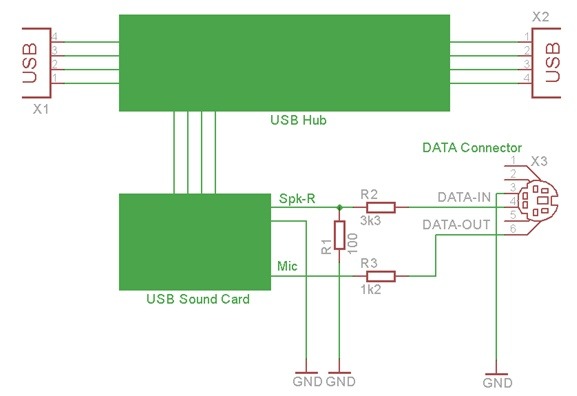
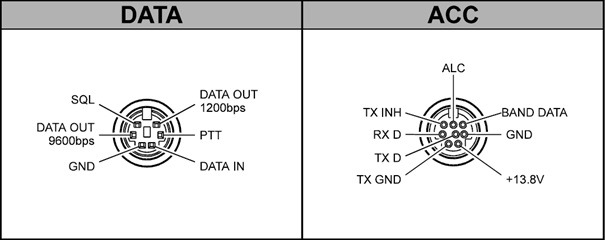
Kto by si želal ovládanie PTT cez optočlen, môže využiť druhý USB port. Bude tu potom nutný prevodník USB na TTL úroveň sériovej komunikácie. Viac detailov v spomínanom riešení od YO3GGX.
Postup stavby zariadenia
Pripravíme najprv kostru interfejsiu. USB Hub opatrne „obnažíme“ a vyletujeme nadbytočné USB konektory. Kto chce využívať zvyšné porty na pôvodnú účel, môže ich ponechať, ale ja som ich kvôli čo najmenším rozmerom krabičky odstránil. USB zvukovú kartu tiež opatrne zbavíme krytu, odletujeme USB a jack audio konektory. Voľné vývody po USB konektore využijeme na prepojenie USB hubu a USB zvukovej karty. Na otvory, kde boli jack konektory, priletujeme kábliky a na nich rezistory podľa schémy. Poznámka: Mic výstup pripájam cez R3 na DATA OUT 1200bps. Zapojenie som odskúšal „obnažené“, lebo do krabičky bude uchytené napevno. Žiadne šraubovanie. Plóšáky sú prilepené chemoprénom, ale dá sa samozrejme použiť aj epoxid, či silikónové lepidlo.
Nastavenie TCVR FT-817ND
Pre správnu funkcie rozhrania je ešte potrebné na TCVR nastaviť:
- Mode: DIGI
- Menu #26 – DIG MODE: USER-U
- Menu #51 – VOX GAIN: 1
Ostatné nastavenia som ponechal nezmenené.
Nastavenie softvéru na digi módy
V tejto časti opíšem postup nastavenia softvérovej výbavy pre digi prevádzku. Používam operačný systém Windows 10. Najprv pripojíme TCVR k interfejsu a interfejs k počítaču. Hneď by sa mala spustiť automatická inštalácia ovládačov. Následne sa presvedčíme, či sa ovládače nainštalovali správne. Stlačíme kombináciu kláves Win + R, napíšeme devmgmt.msc a stlačíme Enter. Otvorí sa nám správca zariadení (Device Manager). Pod Ports (COM & LPT) nájdeme číslo portu, ktoré systém priradil nášmu CAT rozhraniu (zelený rámček). V mojom prípade je to COM6. Skontrolujeme tiež zariadenie zvukovej karty. Mali by sme ho nájsť pod Sound, video and game controllers (červený rámček). U mňa sa zariadenie volá USB PnP Sound Device. Číslo portu a názov zvukového zariadenia si poznačíme (Obrázok 3). Je vhodné vypnúť v nastaveniach portu šetrenie elektrickou energiou. Inak po čase komunikácia „zamrzne“.
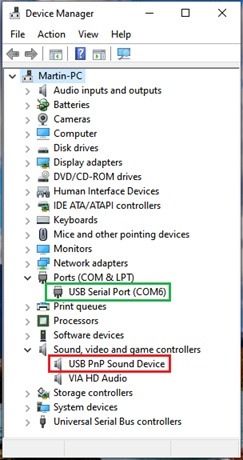
Nasleduje popis nastavenie programu WSJT-X v2.2.2 pre FT4, či FT8 prevádzku. Najprv nastavíme TCVR otvorením menu File à Setting a prejdením na záložku Radio. Najpr zvolíme ako Rig Yeasu FT-857 (FT-817ND sa v menu nenachádzalo a voľba FT-817 z nejakého neznámeho dôvodu nefungovala). Prejdeme na časť CAT Control a za Serial Port zvlolíme port číslo zistené zo správcu zariadení (Obrázok 3).
Serial Port Parameters zvolíme nastedovne:
- Baud Rate: 4800
- Data Bits: Eight
- Stop Bits:
OneTwo (aktualizované) - Handshake: None
- Force Contol Lines: Žiadne
Ostatné parametre mám nastavené takto:
- PTT Method: CAT
- Mode: Data/Pkt
- Split Operation: None
Správnosť nastavení overíme stlačením tlačidiel Test CAT a následne Test PTT. Oba by mali byť zelené. Voľbu nastavený potvrdíme tlačidlom OK (Obrázok 4).
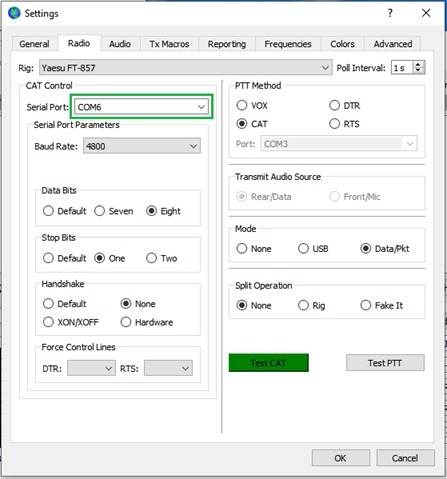
Prejdeme na ďalšiu záložku Audio. Tu zvolíme za vstupné a výstupné zariadenie USB zvukovú kartu, jej názov sme zistili v správcovi zariadení. Input necháme Mono a za Output vyberieme Both, čím máme sprístupnené oba audio kanály naraz. Nastavenia uložíme stlačením OK (Obrázok 5).
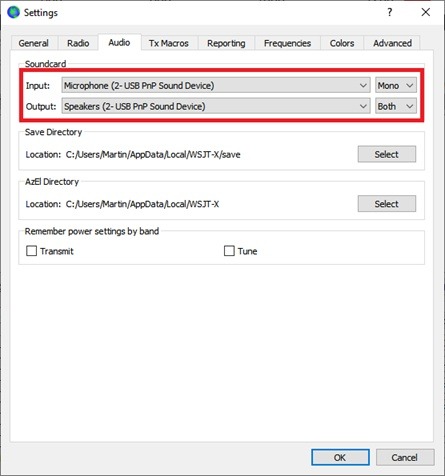
Ďalej nasleduje už dobre známa prevádzka FT8, ktorej popis je mimo rozsah tohto článku. Akurát poznamenám, že na nastavenie výstupného signálu využívam bežec v pravej dolnej časti obrazovky.
Záver
Najnáročnejšia časť zo všetkého bolo asi to čakanie, kým všetky objednané súčiastky dorazia. Ešte ani cín poriadne nestuhol a už som chcel zariadenie vyskúšať. Postupne sa podarili krajiny ako Anglicko, Francúzsko, Španielsko, Portugalsko, Grécko, Holandsko, či európske Rusko na 40m, čo je dosť slušné pri výkone 5W. Želám veľa príjemných chvíľ pri digi prevádzke s vlastnoručne vyrobeným rozhraním.
Fotografie k článku


Martin Jánoš, OM1MJ
